| Vi strävar efter att visa vår hemsida på så många språk som möjligt, dock är den här sidan för närvarande maskinöversatt med hjälp av Google Translate. | stäng |
-
-
produkter
-
resurser
-
support
-
företag
-
Hjälp: Min laptop batteri laddas inteHelp: My laptop battery won’t charge
Genom Davide De Vellis November 24, 2013battery, battery optimizer, Drivers, laptop, laptop battery, maintenance11 CommentsDe flesta som har haft en bärbar dator för ett tag har stött på detta problem. Ditt batteri är dött eller döende, du kopplar in din bärbara dator och du inser att din bärbara dator inte laddar. Det finns ett par anledningar till varför detta kan hända, men att hitta rätt lösning kommer att kräva viss felsökning från din sida för att begränsa det exakta problemet. Här är några steg du kan ta för att få reda på varför din bärbara dator inte tar ut, och vad du kan behöva byta ut eller reparera för att få det att fungera igen.
Börja med det uppenbara
Det första du bör göra när din bärbara dator inte laddar är bara att det inte är någon tillfällig glitch, ett problem med en urladdad kabel eller att batteriet blir dislodged. Det kanske låter helt enkelt dumt, men det är väldigt enkelt att en strömkabel av misstag slås av från väggkontakten, eller att anslutningen inte är helt färdig vid den bärbara datorns ände. Här är en steg för steg lista över hur du kontrollerar de mest uppenbara saker som kan orsaka problemet när en bärbar dator inte tar ut.
- Starta om datorn och se om det löser problemet. Du skulle bli förvånad hur ofta det här kan fixa det som annars skulle vara ett stort problem.
- Stäng av datorn och dra ur nätadaptern, både från datorn och från omvandlaren (den rektangulära rutan i mitten av nätsladden) och ta sedan bort batteriet från enheten.
- Håll ner strömbrytaren i minst 30 sekunder. Detta kallas att göra en “power cycle” och det kan hjälpa till att lösa problemet.
- Haka allt tillbaka och se till att det inte finns något damm som håller batteriet från att ansluta och att nätadaptern är tätt. Sätt på datorn och se om det här löser problemet.
En snabb felsökningstips
Om datorns batteri är helt död, kan du enkelt begränsa om problemet är troligt med batteriet eller med nätsladden. Om du kan köra datorn med din nätsladd, men batteriet laddas inte, är det troligtvis ditt batteri som är problemet. Om du inte kan köra datorn alls när batteriet är dött behöver du nog en ny nätsladd.Kontrollera din nätsladd
Om du råkar behöva en ny nätsladd kanske du inte behöver byta ut allt, och ibland är det delvis lätt att hitta partiella eller ensamma nätkabeln, så du behöver inte ens betala fullt pris för det. För att testa detta måste du hitta någon som har en bärbar dator och låna delen av sladden som har väggkontakten på den. Anslut bara sladden till transformatorn (den svarta tegeln mellan datorn och väggkontakten) och se om din dator laddar. Om inte, är det den andra delen av nätsladden. Om det laddas, vet du att det bara är hälften som går till väggen som du behöver byta ut.
Ett problem med drivrutinerna
Slutligen kanske din bärbar dator inte laddas på grund av ett problem med en drivrutin. För att åtgärda detta måste du uppdatera drivrutinen för ditt batteri.
Klicka först på START och CONTROL PANEL . Gå sedan till SYSTEM OCH SÄKERHET .
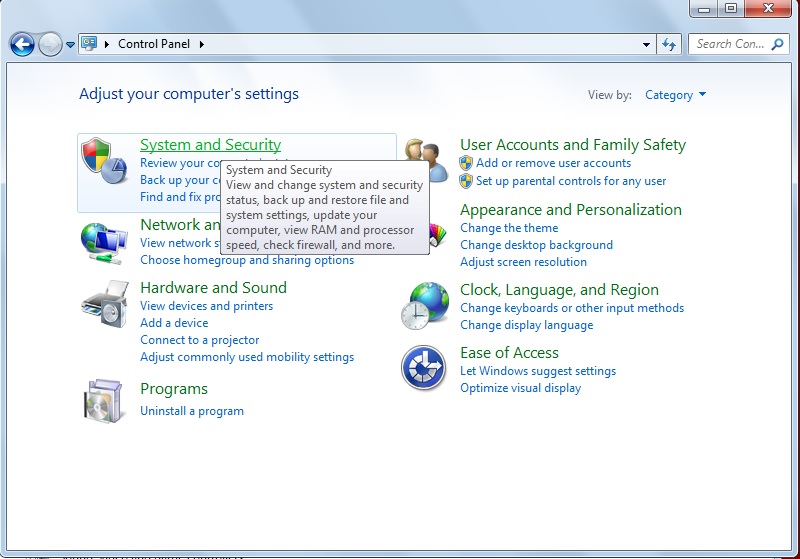
“Navigera till system och säkerhet i kontrollpanelen”Klicka sedan på ENVICE MANAGER
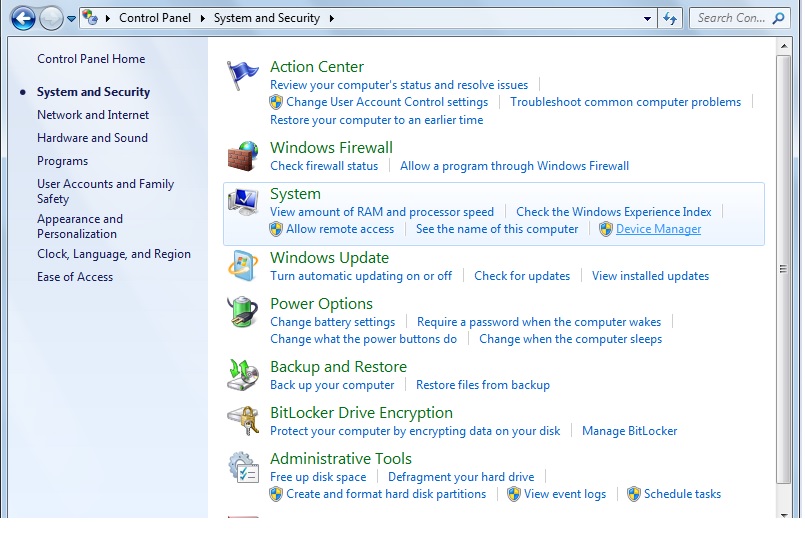
“Enhetshantering visar dig all maskinvara på din dator”Slutligen expandera avsnittet märkt BATTERI och högerklicka och välj Uppdatera drivrutinsprogramvara . Du kan behöva din Windows-skiva för att göra det.
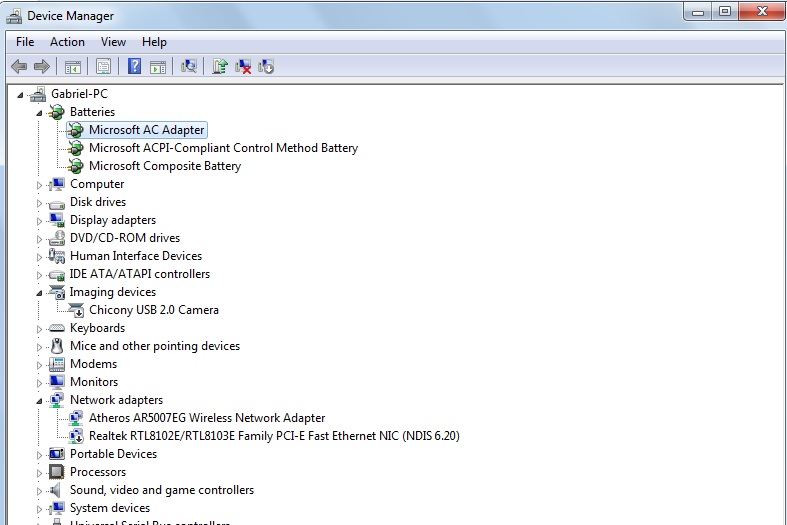
“Välj ditt batteri och uppdatera drivrutinerna”Självklart, om du inte vill fitta runt att behöva navigera genom operativsystemet och manuellt behöva uppdatera drivrutiner, kan du köra en ledig diagnossökning med Driver Reviver för att identifiera inte bara föråldrade batteridrivrutiner, utan någon ut av datum eller föråldrad drivrutin på din dator. När du har utfört en skanning kan du snabbt och enkelt uppdatera alla föråldrade drivrutiner som hittades med ett enkelt musklick.
Och där har du det. Innan du går ut för att köpa ett nytt batteri om du bär batteriet laddas inte, försök med dessa enkla steg. Med någon tur bör en av rekommendationerna lösa problemet om din bärbara dator inte tar ut.
Was this post helpful?YesNoFri Uppdateringar av drivrutiner
Uppdatera dina drivrutiner på mindre än 2 minuter för att njuta bättre PC-prestanda - Fri.
Fri Uppdateringar av drivrutiner
Uppdatera dina drivrutiner på mindre än 2 minuter för att njuta bättre
PC-prestanda - Fri.
Hittade du inte svaret?Ställ en fråga till vår community av experter från hela världen och få svar på ingen tid alls.most relevant senaste artiklar Copyright © 2025 Corel Corporation. Alla rättigheter förbehållna. Användarvillkor | Integritet | CookiesFäst det på Pinterest